
XWiki je bezplatný a opensource pokročilý Wiki software, který je napsán v Javě. Běží na kontejnerech servletů jako JBoss, Tomcat atd. K ukládání informací používá databázi, jako je MySQL nebo PostgreSQL.
V tomto tutoriálu vysvětlím, jak nainstalovat software XWiki na Ubuntu 18.04 pomocí jeho samostatné distribuce, což je nejrychlejší a nejjednodušší způsob, protože všechny komponenty potřebné pro XWiki jsou automaticky nainstalovány na server. Tento software XWiki poskytuje vestavěnou XWiki s přenosnou databází (HSQLDB) a lehkým kontejnerem Java (Jetty).
XWiki přichází se spoustou užitečných funkcí, jako jsou:
- Velmi robustní WYSIWYG editor pro úpravu stránek
- Výkonná syntaxe wiki
- Organizace obsahu
- Vytvářejte své vlastní aplikace
- Ovládání verze
- Pokročilé vyhledávání a mnoho dalšího
Požadavky na hardware a software
- Java 1.8.0_101 nebo vyšší nainstalovaná pro XWiki>=8.1 (Java 7 nebo vyšší pro XWiki <8.1, Java 6 nebo vyšší pro XWiki verze <6.0).
- Servlet Container podporující Servlet 3.0.1 (servlet 2.4 pro XWiki verze <7.0)
- Databáze a ovladač JDBC 4 pro vaši databázi
- Dostatek paměti, alespoň 2 GB RAM (nebo 1 GB u malých Wiki)
Postup instalace XWiki
Před zahájením jakékoli instalace bych doporučil aktualizovat systémový software pomocí apt-update . A můžete nainstalovat wget a screen pokud tyto nejsou nainstalovány dříve.
#apt-get update -y
#apt install wget screenKrok 1:Nainstalujte Java
Jak již bylo řečeno, Xwiki je aplikace založená na Javě, takže si budete muset nainstalovat Java 8 nebo vyšší, aby byly splněny požadavky na software. Ve výchozím nastavení není Java 8 dostupná ve výchozím úložišti Ubuntu. Můžete si tedy nainstalovat podporovanou Javu přidáním repozitáře webupd8team PPA do vašeho systému.
#add-apt-repository ppa:webupd8team/java
#apt-get update -yPo přidání úložiště PPA musíte aktualizovat balíčky úložiště. Jakmile je hotovo, můžete nainstalovat požadovanou Javu 8 spuštěním tohoto příkazu níže:
#apt-get install oracle-java8-installer -yYou can confirm the Java version installed.
~# java -version
java version "1.8.0_181"
Java(TM) SE Runtime Environment (build 1.8.0_181-b13)
Java HotSpot(TM) 64-Bit Server VM (build 25.181-b13, mixed mode)Krok 2:Stáhněte a nainstalujte XWiki
Nejprve musíte pro tuto instalaci XWiki spustit novou relaci obrazovky. Nyní si musíme stáhnout obecný instalační program, který funguje na všech platformách. Vyžaduje pouze instalaci Javy ve vašem systému. Obecný instalační soubor XWiki si můžete stáhnout pomocí tohoto příkazu níže:
#screen -U -S xwiki
#wget http://download.forge.ow2.org/xwiki/xwiki-enterprise-installer-generic-8.1-standard.jar
Po stažení tohoto instalačního programu můžete tento stažený balíček nainstalovat pomocí Javy. Instalační program vás zavede do různých interaktivních sekcí, jak je ukázáno níže, kde vyžaduje výstup, jako je zadání 1 (accept or proceed)/ 2 (quit) /3 (redisplay) od vás, abyste mohli pokračovat v instalaci. Na většinu výzev lze odpovědět 1 (accept or proceed) . Instalační program je zcela srozumitelný, takže stačí postupovat podle pokynů.
# java -jar xwiki-enterprise-installer-generic-8.1-standard.jar
Aug 7, 2018 10:08:33 AM INFO: Logging initialized at level 'INFO'
Aug 7, 2018 10:08:33 AM INFO: Commandline arguments:
Aug 7, 2018 10:08:33 AM INFO: Detected platform: ubuntu_linux,version=4.15.0-29-generic,arch=x64,symbolicName=null,javaVersion=1.8.0_181
Welcome to the installation of XWiki Enterprise 8.1!
The homepage is at: http://xwiki.org/
Press 1 to continue, 2 to quit, 3 to redisplay
Stiskněte 1 pro pokračování vám poskytne XWiki Enterprise - Readme Note jak je uvedeno níže:
Please read the following information:
XWiki Enterprise - Readme
XWiki Enterprise is a second generation Wiki engine, features professional features like
XWiki Enterprise also includes an advanced form and scripting engine which makes it an ideal
development environment for constructing data-based intranet applications. It has powerful extensibility features, supports scripting, extensions and is based on a highly modular
architecture. The scripting engine allows to access a powerful API for accessing the XWiki repository in read and write mode.
XWiki Enterprise is used by major companies around the world and has strong Support for a professional usage of XWiki.
Here are some pointers to get you started with XWiki once you have finished installing it:
The documentation can be found on the XWiki.org web site
If you wish to talk to XWiki users or developers please use our
You can also access XWiki's
If you need commercial support please visit the
Support page
Press 1 to continue, 2 to quit, 3 to redisplay
1Jakmile pro pokračování stisknete 1, dostanete se k oznámení o licenční smlouvě.
Press 1 to continue, 2 to quit, 3 to redisplay
1
See the NOTICE file distributed with this work for additional information regarding copyright ownership.
This is free software; you can redistribute it and/or modify it under the terms of the GNU Lesser General Public License as
published by the Free Software Foundation; either version 2.1 of the License, or (at your option) any later version.
This software is distributed in the hope that it will be useful, but WITHOUT ANY WARRANTY; without even the implied warranty of
MERCHANTABILITY or FITNESS FOR A PARTICULAR PURPOSE. See the GNU Lesser General Public License for more details.
You should have received a copy of the GNU Lesser General Public License along with this software; if not, write to the Free
Software Foundation, Inc., 51 Franklin St, Fifth Floor, Boston, MA 02110-1301 USA, or see the FSF site: http://www.fsf.org.
Press 1 to accept, 2 to reject, 3 to redisplay
1Po přijetí licenční smlouvy vás provede různými fázemi instalace pro nastavení instalační složky, automatické instalace, zástupců na ploše, uživatelských zástupců atd. Pokračuji výchozí cestou zvolenou instalačním programem. Pokud potřebujete, můžete v této části nastavit vlastní cesty.
Select the installation path: [/usr/local/XWiki Enterprise 8.1]
Press 1 to continue, 2 to quit, 3 to redisplay
1
[x] Pack 'Core' required
────────────────────────────────────────────────────────────────────────────────────────────────────────────────────────────────────────────────────────────────────────────────────────────────────────────
[x] Include optional pack 'Default Wiki'
────────────────────────────────────────────────────────────────────────────────────────────────────────────────────────────────────────────────────────────────────────────────────────────────────────────
Enter Y for Yes, N for No:
Y
Done!
Press 1 to continue, 2 to quit, 3 to redisplay
1
[ Starting to unpack ]
[ Processing package: Core (1/2) ]
[ Processing package: Default Wiki (2/2) ]
[ Unpacking finished ]
────────────────────────────────────────────────────────────────────────────────────────────────────────────────────────────────────────────────────────────────────────────────────────────────────────────
Create shortcuts in the Start-Menu
────────────────────────────────────────────────────────────────────────────────────────────────────────────────────────────────────────────────────────────────────────────────────────────────────────────
Enter Y for Yes, N for No:
Y
────────────────────────────────────────────────────────────────────────────────────────────────────────────────────────────────────────────────────────────────────────────────────────────────────────────
Create additional shortcuts on the desktop
────────────────────────────────────────────────────────────────────────────────────────────────────────────────────────────────────────────────────────────────────────────────────────────────────────────
Enter Y for Yes, N for No:
Y
────────────────────────────────────────────────────────────────────────────────────────────────────────────────────────────────────────────────────────────────────────────────────────────────────────────
create shortcut for: all users
────────────────────────────────────────────────────────────────────────────────────────────────────────────────────────────────────────────────────────────────────────────────────────────────────────────
Enter Y for Yes, N for No:
Y
Aug 7, 2018 10:11:08 AM WARNING: Shortcut 'Go to my wiki' has URL but type ('Application') is not 'Link'
Aug 7, 2018 10:11:08 AM WARNING: Shortcut 'Go to my wiki' has URL but type ('Application') is not 'Link'
Aug 7, 2018 10:11:08 AM WARNING: Shortcut 'Documentation' has URL but type ('Application') is not 'Link'
Aug 7, 2018 10:11:08 AM WARNING: Shortcut 'Documentation' has URL but type ('Application') is not 'Link'
────────────────────────────────────────────────────────────────────────────────────────────────────────────────────────────────────────────────────────────────────────────────────────────────────────────
Generate an automatic installation script
────────────────────────────────────────────────────────────────────────────────────────────────────────────────────────────────────────────────────────────────────────────────────────────────────────────
Enter Y for Yes, N for No:
Y
Select the installation script (path must be absolute)[/usr/local/XWiki Enterprise 8.1/auto-install.xml]
Installation was successful
application installed on /usr/local/XWiki Enterprise 8.1
[ Writing the uninstaller data ... ]
[ Console installation done ]
Po dokončení instalace se zobrazí instalační složka aplikace, jak je uvedeno v našem výstupu, který je na adrese /usr/local/XWiki Enterprise 8.1 . Nyní se musíte přesunout do složky aplikace a spustit spouštěcí skript XWiki, jak je uvedeno níže:
# cd /usr/local/XWiki\ Enterprise\ 8.1/
1:/usr/local/XWiki Enterprise 8.1# bash start_xwiki.sh
Starting Jetty on port 8080, please wait...
2018-08-09 09:31:08.832:INFO::main: Logging initialized @692ms
2018-08-09 09:31:09.354:INFO:oejs.Server:main: jetty-9.2.13.v20150730
2018-08-09 09:31:09.378:INFO:oejs.AbstractNCSARequestLog:main: Opened /usr/local/XWiki Enterprise 8.1/data/logs/2018_08_09.request.log
2018-08-09 09:31:09.383:INFO:oejdp.ScanningAppProvider:main: Deployment monitor [file:/usr/local/XWiki%20Enterprise%208.1/jetty/contexts/] at interval 0
2018-08-09 09:31:32,621 [main] INFO o.x.s.s.i.EmbeddedSolrInstance - Starting embedded Solr server...
2018-08-09 09:31:32,633 [main] INFO o.x.s.s.i.EmbeddedSolrInstance - Using Solr home directory: [data/solr]
2018-08-09 09:31:38,070 [coreLoadExecutor-6-thread-1] WARN o.a.s.c.SolrCore - [xwiki] Solr index directory '/usr/local/XWiki Enterprise 8.1/data/solr/xwiki/data/index' doesn't exist. Creating new index...
2018-08-09 09:31:39,756 [main] INFO o.x.s.s.i.EmbeddedSolrInstance - Started embedded Solr server.
2018-08-09 09:31:41.705:INFO:oejsh.ContextHandler:main: Started o.e.j.w.WebAppContext@6df97b55{/xwiki,file:/usr/local/XWiki%20Enterprise%208.1/webapps/xwiki/,AVAILABLE}{/xwiki}
2018-08-09 09:31:41.802:INFO:oejsh.ContextHandler:main: Started o.e.j.w.WebAppContext@389a9ff6{/,file:/usr/local/XWiki%20Enterprise%208.1/webapps/root/,AVAILABLE}{/root}
2018-08-09 09:31:41.862:INFO:oejs.ServerConnector:main: Started ServerConnector@6a6b8692{HTTP/1.1}{0.0.0.0:8080}
2018-08-09 09:31:41.862:INFO:oejs.Server:main: Started @33722ms
2018-08-09 09:31:41.862:INFO:oxtjl.NotifyListener:main: ----------------------------------
2018-08-09 09:31:41.869:INFO:oxtjl.NotifyListener:main: Server started, you can now open http://ubuntu18.example.com:8080/ in your browser to access your wiki.
2018-08-09 09:31:41.871:INFO:oxtjl.NotifyListener:main: ----------------------------------
Aplikace se automaticky spustí na portu 8080. Na spuštění aplikace musíte několik minut počkat. A jakmile to bude hotové, můžete navštívit XWiki prostřednictvím vaší domény nebo IP serveru na portu 8080. Nezavírejte naše okno terminálu, které se zobrazí. Je potřeba, aby náš XWiki server fungoval. Tento XWiki server můžete zastavit ukončením tohoto terminálu na obrazovce.
PS:Ve výchozím nastavení aplikace běží na portu 8080. Pokud však chcete použít vlastní port 8081, ujistěte se, že na portu 8081 již nic neběží, a spusťte XWiki pomocí následujícího příkazu:
#bash start_xwiki.sh -p 8081Krok 3:Spusťte aplikaci
Jakmile je XWiki spuštěna, můžete svůj prohlížeč nasměrovat na http://ServerIP or Hostname:8080/ pro přístup k webovému rozhraní.
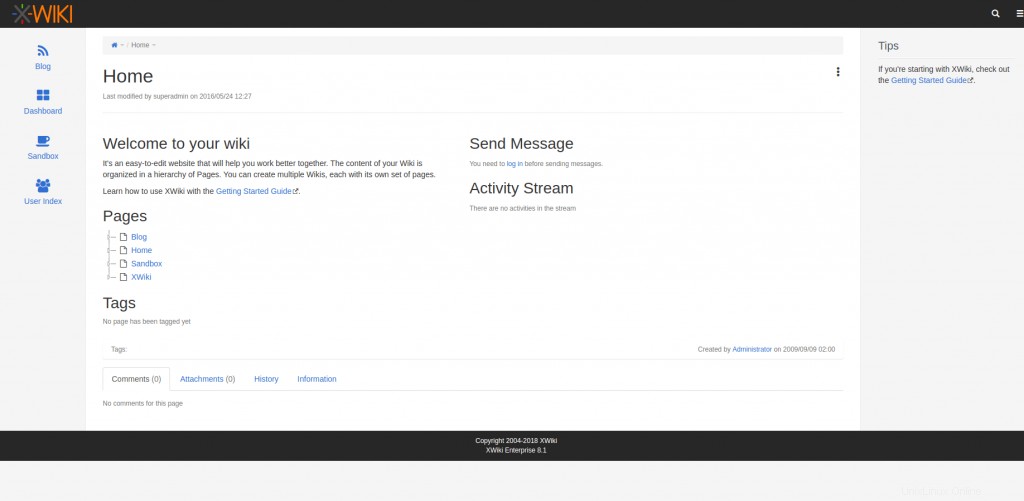
K panelu administrátora se můžete přihlásit pomocí výchozího Admin uživatel (první písmeno je velké) a jeho výchozí heslo je admin (malá písmena).
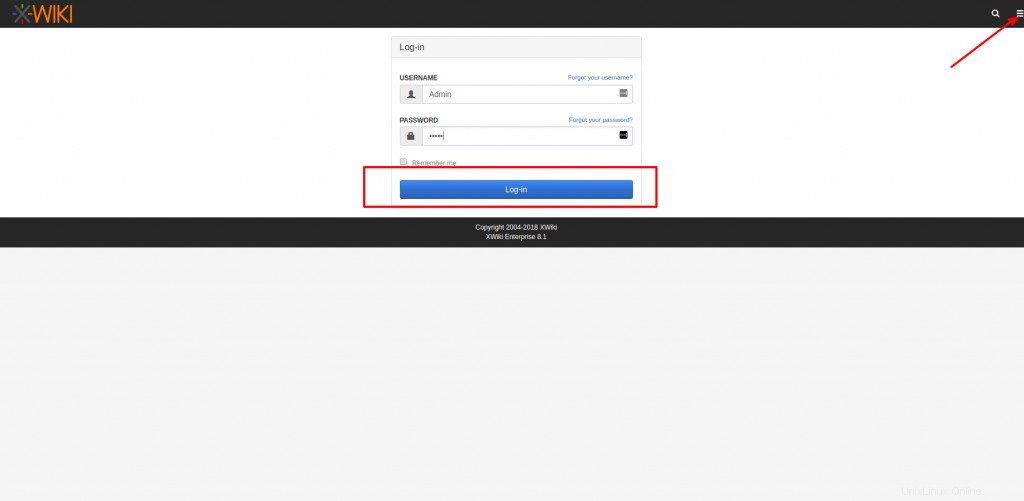
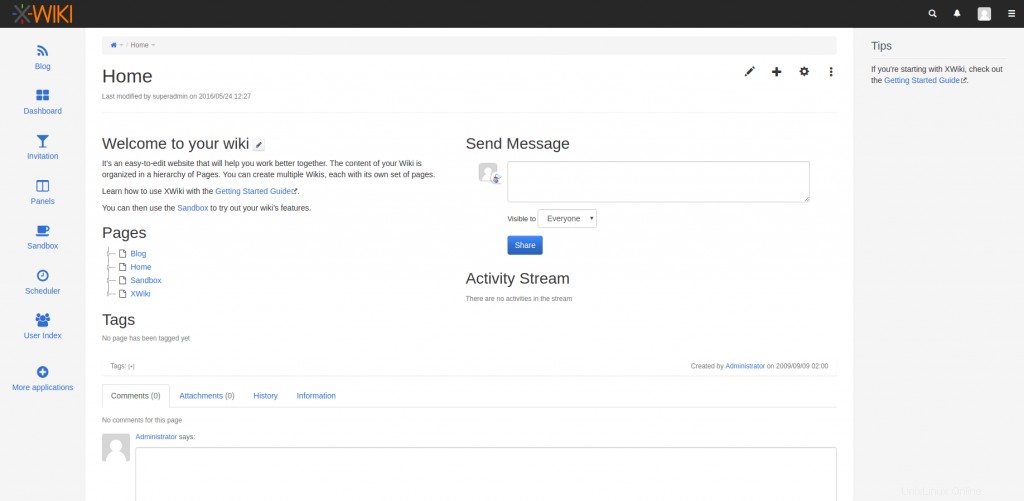
Závěr
Hurá! Úspěšně jsme nainstalovali a nakonfigurovali naši XWiki. Doufám, že vám tento tutoriál pomůže vytvořit si vlastní hostovanou Wiki pomocí XWiki. Zveřejněte prosím své cenné návrhy a komentáře k tomuto.
Přečtěte si také:
- 15 příkazů na obrazovce systému Linux pro řešení relací terminálu
- Jak nainstalovat Java 8 na Ubuntu 18.04